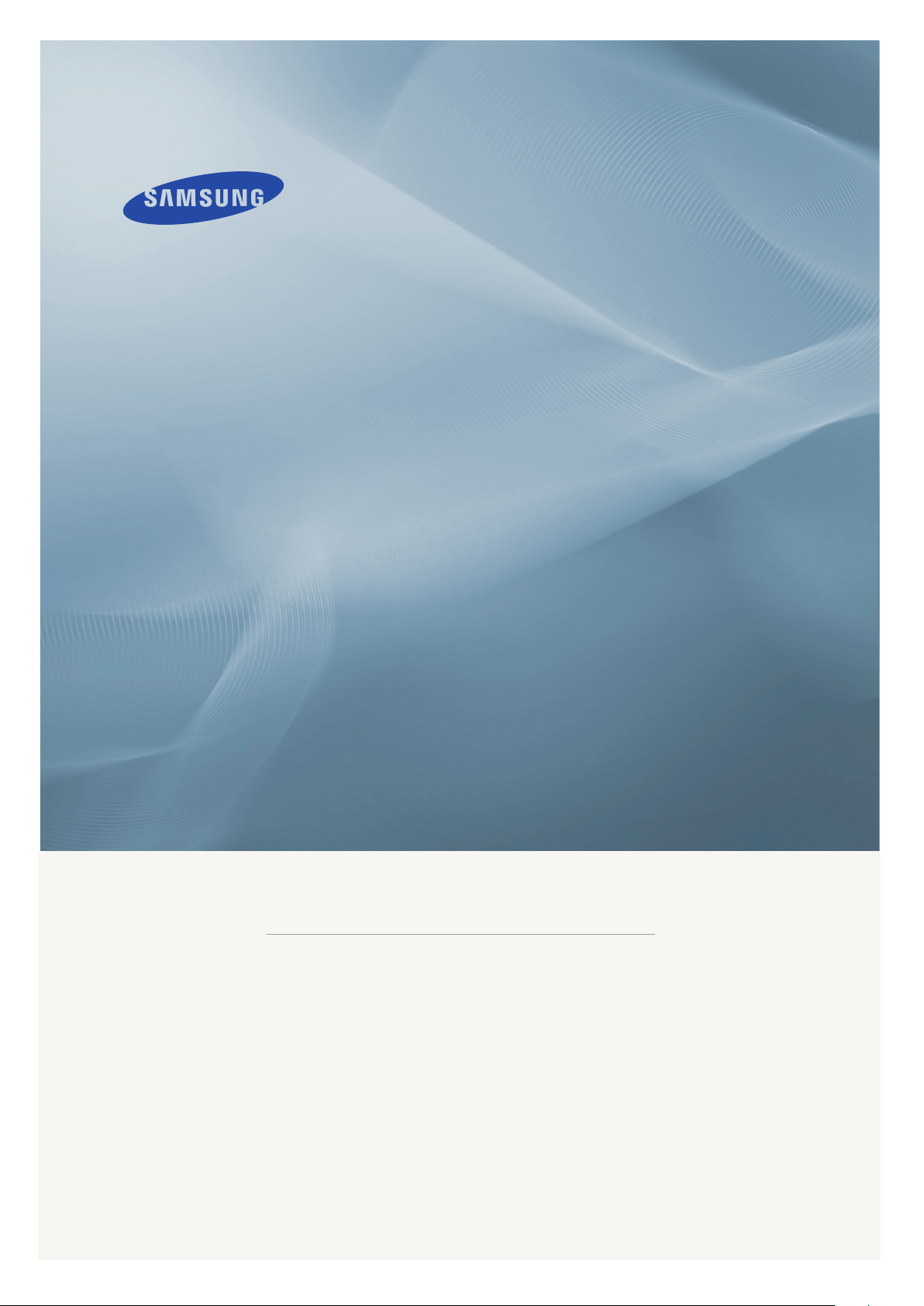
LCD DISPLAY
400CX-2, 400CXN-2, 460CX-2, 460CXN-2
quick start guide
ii
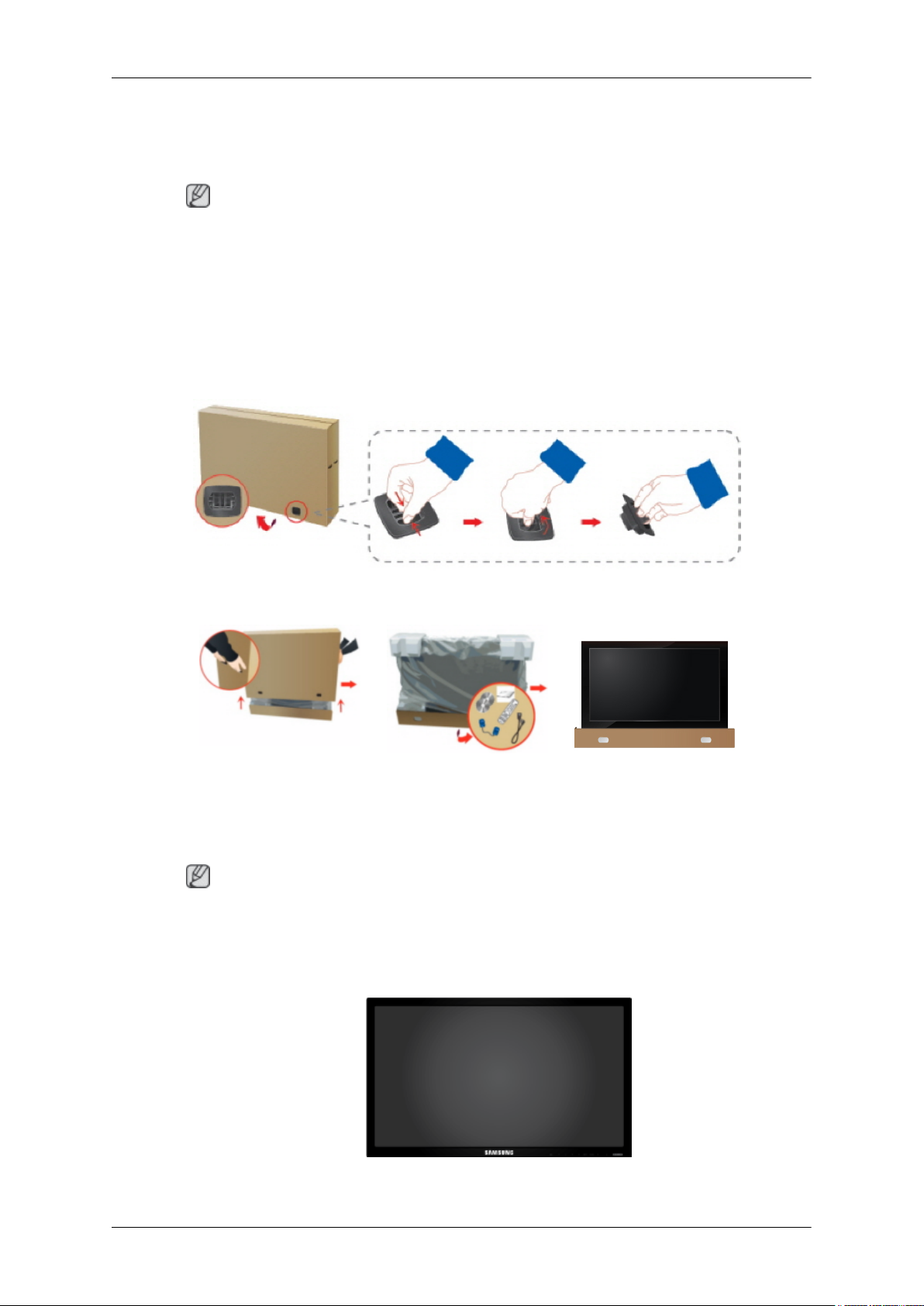
Introdução
Conteúdo da embalagem
Nota
Certifique-se de que os seguintes itens são fornecidos com o seu visor LCD.
Se faltar algum acessório, contacte o seu revendedor.
Contacte um revendedor local para comprar acessórios opcionais.
Verificar os conteúdos da embalagem
Retire o dispositivo de segurança da caixa de embalagem, conforme ilustrado acima.
Levante a caixa de emba-
lagem pelas ranhuras de
• Após desembalar o produto, verifique os conteúdos da embalagem.
• Guarde a caixa de embalagem para transportar o produto no futuro.
Desembalar
ambos os lados.
Nota
Verifique os conteúdos da
embalagem.
Retire o esferovite e a pro-
tecção de plástico.
Visor LCD
9
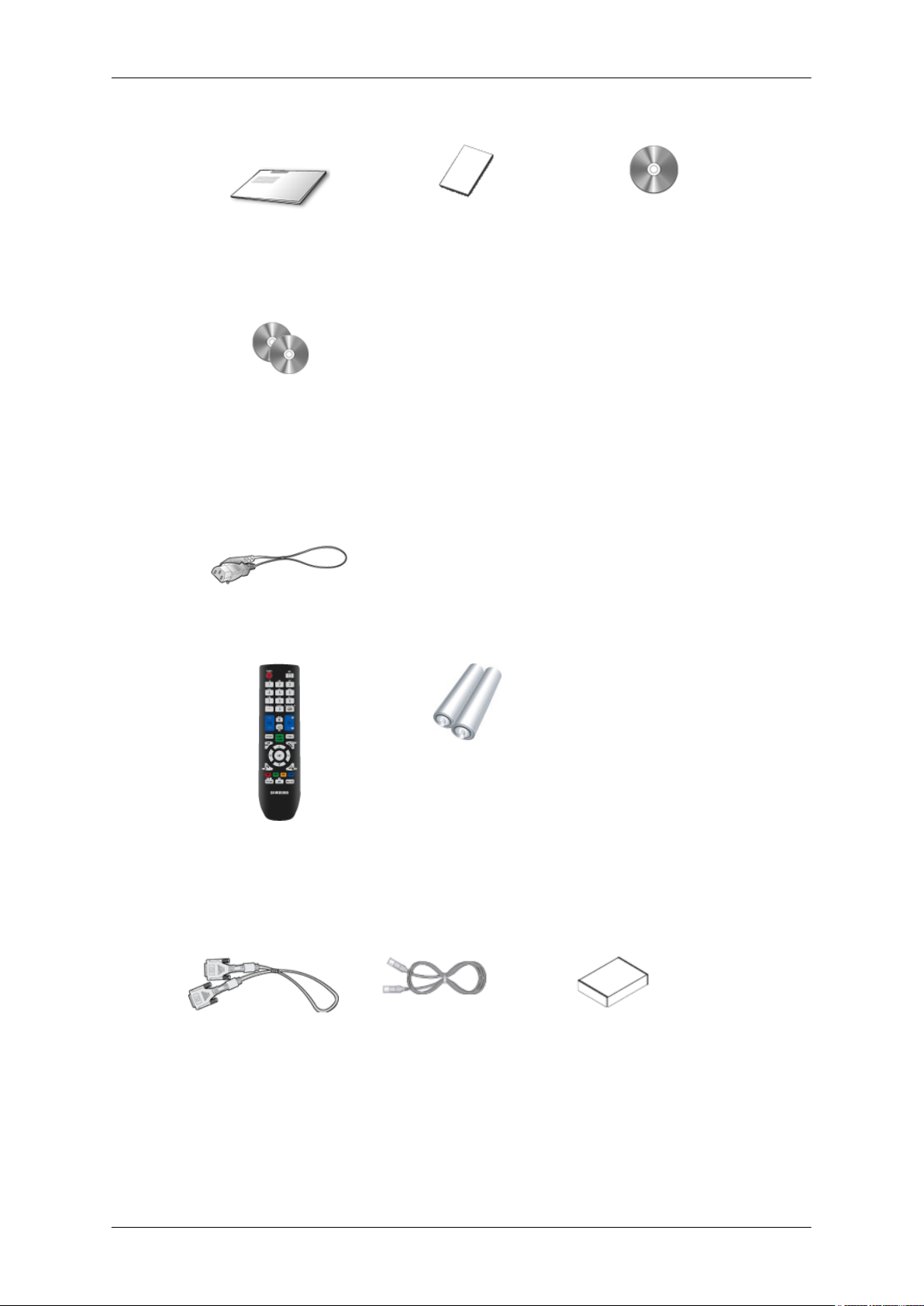
Manuais
Introdução
Manual de Configuração
Rápida
CD de Software MagicIn-
fo, CD do manual MagicIn-
fo
(Aplicável apenas ao mod-
elo CXN-2)
Cabos
Cabo de alimentação
Outros
Cartão de garantia
(Não disponível em todos
os locais)
Manual do Utilizador
Telecomando Pilhas (AAA X 2)
(Não disponível em todos
Vendido em separado
Cabo DVI Cabo LAN
(Aplicável apenas ao mod-
os locais)
Kit de montagem na par-
ede
elo CXN-2)
10
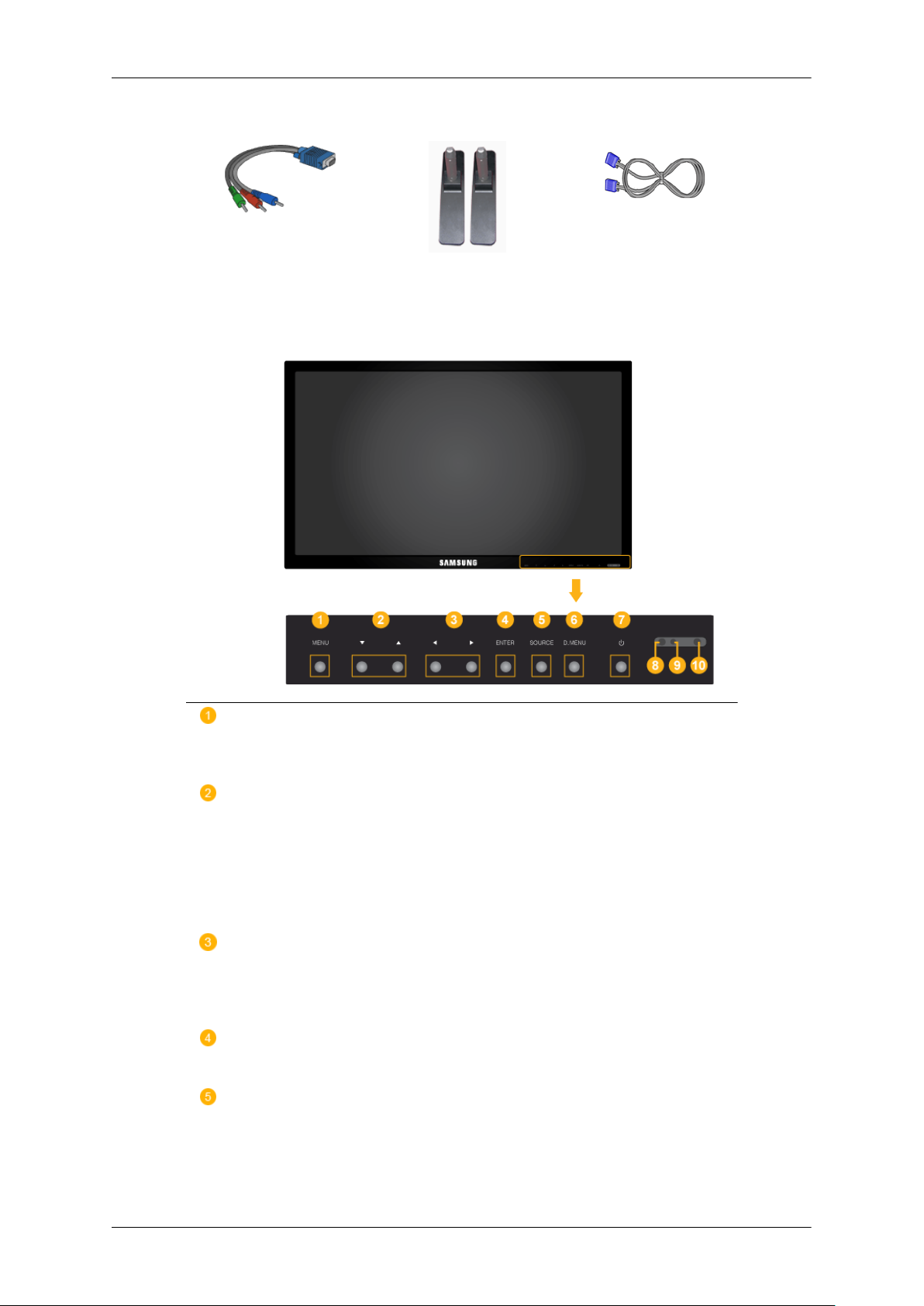
Vendido em separado
Cabo Component/D-sub Kit de suporte auxiliar Cabo D-Sub
O Visor LCD
Parte frontal
Introdução
Botão MENU [MENU]
Abre o menu no ecrã e sai do menu. Utilizar também para sair do menu
OSD ou voltar ao menu anterior.
Botões de navegação (botões Down-Up (Abaixo-Acima)) / Botões dos
canais
Passa de uma opção de menu para outra na vertical ou ajusta os valores
do menu seleccionado.
/ Quando não aparecer OSD no ecrã, carregue no botão para ajustar os
canais.
Botões ajuste (botões esquerda-direita) / botões de volume
Passa de uma opção de menu para outra na horizontal ou ajusta os valores
do menu seleccionado. Quando não aparecer OSD no ecrã, carregue no
botão para regular o volume.
Botão ENTER [ENTER]
Activa uma opção de menu realçada.
Botão SOURCE [SOURCE]
Muda do modo PC para o modo Video (Vídeo). Selecciona a fonte de entrada na qual está ligado um dispositivo externo.
[PC] → [DVI] → [AV] → [Componente] → [HDMI]→ [MagicInfo] → [TV]
11
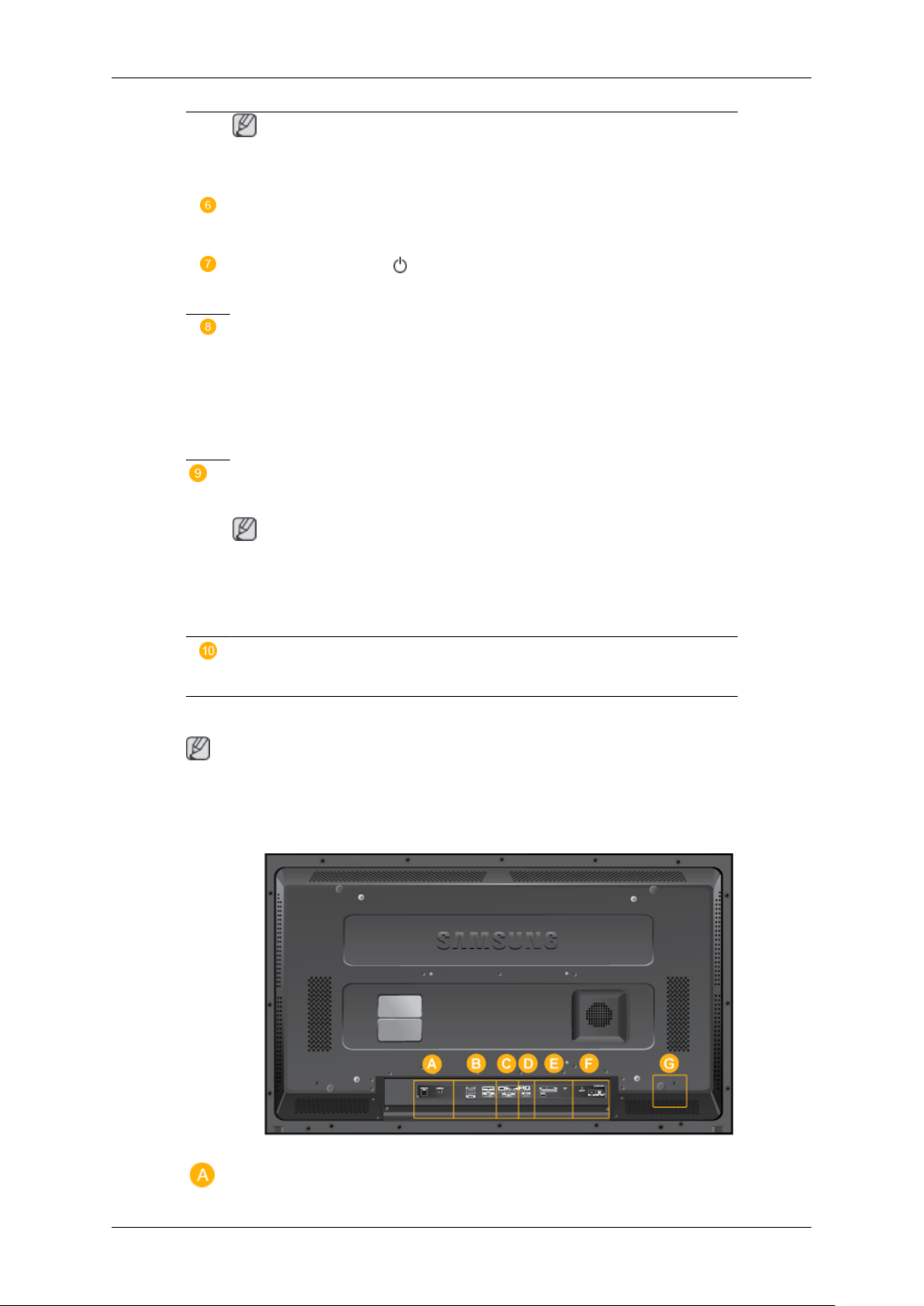
Introdução
Nota
O MagicInfo suporta apenas o modelo CXN-2.
D.MENU
Abre no ecrã D.MENU.
Botão de alimentação [ ]
Utilize este botão para ligar e desligar o visor LCD.
Sensor de luminosidade
Detecta automaticamente a luminosidade circundante e ajusta o brilho do
ecrã em conformidade.
This function is activated only on the models equipped with an auto brightness sensor.
(Opcional)
Indicador de energia
Mostra o modo PowerSaver através de uma luz verde intermitente
Parte posterior
Nota
Para obter informações sobre as ligações de cabos, consulte a secção Ligar cabos em Configuração. A configuração da parte de trás do visor LCD pode variar ligeiramente consoante
o modelo do visor LCD.
Nota
Consulte a secção PowerSaver do manual, para obter mais informações
relativas às funções de poupança de energia. Para poupar energia, desligue o visor LCD quando não for necessário ou quando não o utilizar
durante um longo período.
Sensor do telecomando
Aponte o telecomando para este ponto do visor LCD.
12
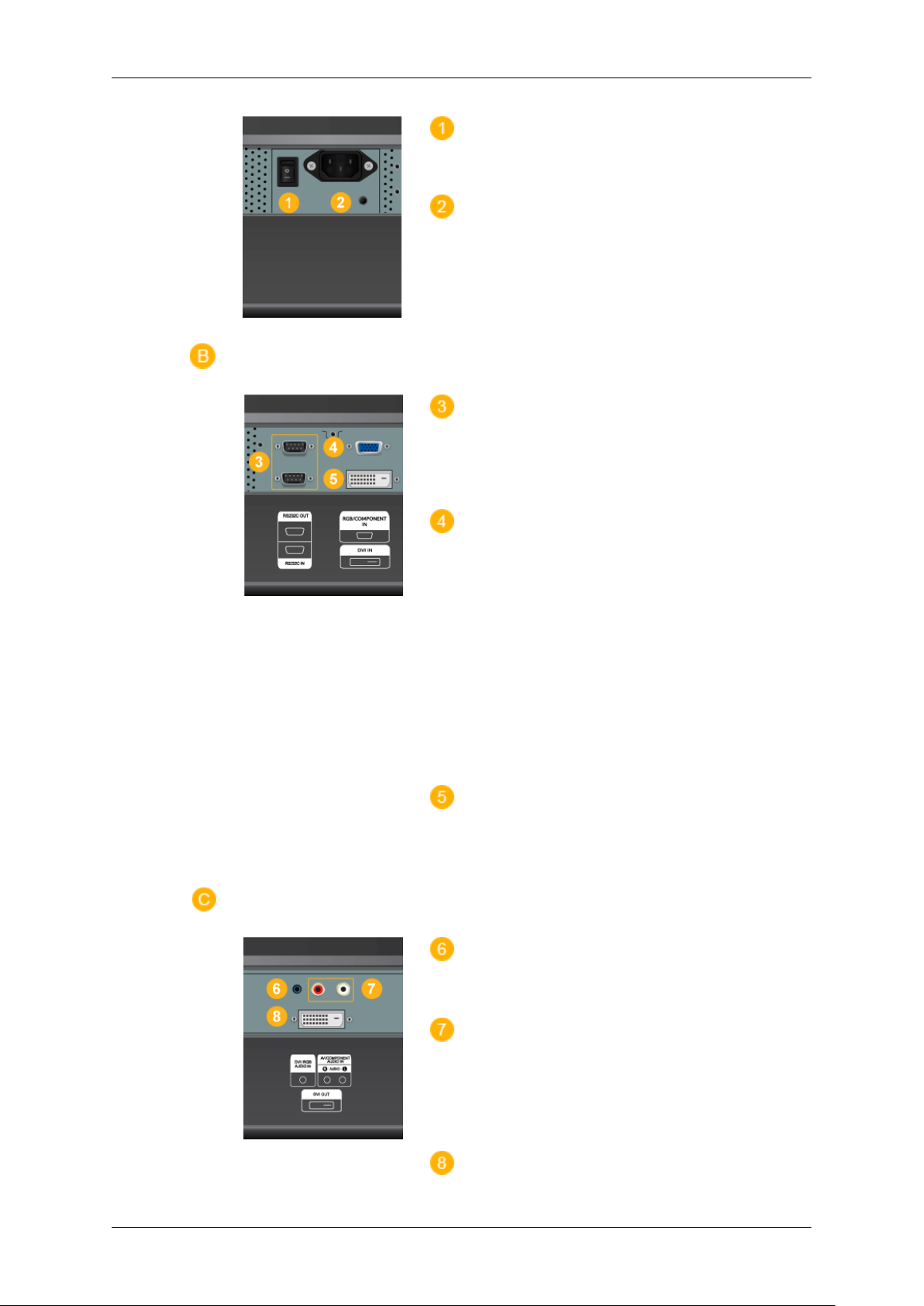
Introdução
POWER S/W ON [ │ ] / OFF [O]
Liga/desliga o visor LCD.
POWER
O cabo de alimentação liga-se ao visor LCD
e à tomada de parede.
RS232C OUT/IN (Porta de série
RS232C)
Porta do programa MDC(Multiple Display
Control (Controlo de ecrãs múltiplos))
RGB/COMPONENT IN (Terminal de Li-
gação PC Video)
• Utilize um cabo D-Sub (D-Sub de 15 pinos) - modo PC (PC analógico)
• Ligue a porta RGB/COMPONENT IN no
monitor à porta COMPONENT no dispositivo externo com o cabo D-SUB/COMPONENT.
• Ligue a porta RGB/COMPONENT IN no
monitor à porta BNC no computador com
o cabo D-SUB/BNC.
DVI IN (Terminal de Ligação PC Video)
Utilize um cabo DVI (DVI-D a DVI-D) - modo
DVI (PC digital)
DVI/RGB/HDMI AUDIO IN(PC/DVI/
HDMI(PC) Terminal de Ligação Áudio (Entrada))
AV / COMPONENT AUDIO IN [R- AU-
DIO- L]
Ligue a porta do DVD, videogravador (DVD /
DTV Set-Top Box) à porta [ R- AUDIO - L]do
visor LCD.
DVI OUT
13
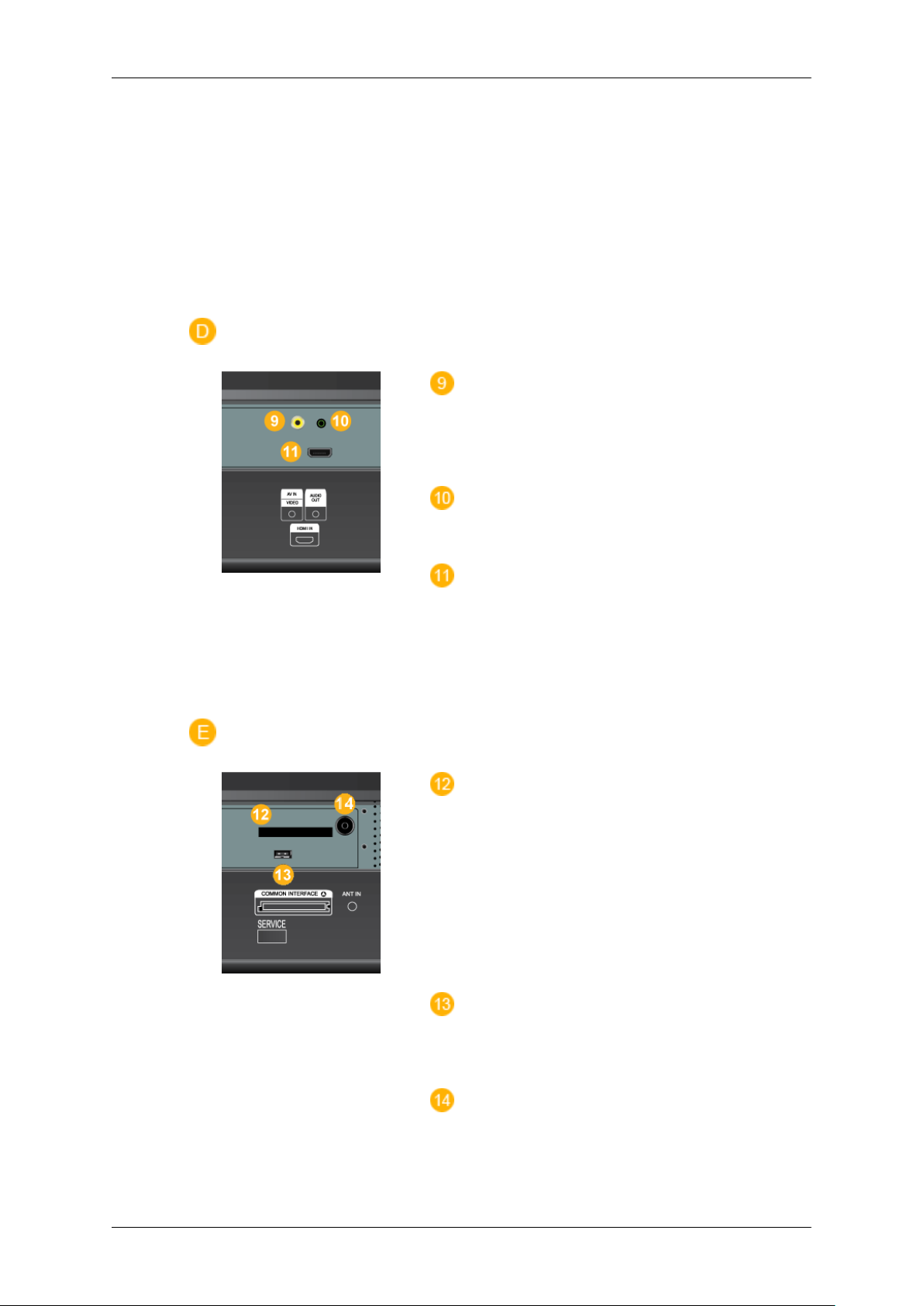
Introdução
• Ligue um monitor a outro por intermédio
de um cabo DVI.
• Ligue a porta DVI OUT no monitor à porta
HDMI IN no outro monitor com o cabo
DVI/HDMI.
• Os sinais DVI, HDMI e de rede enviados
através da porta DVI OUT são apresentados no segundo monitor com a porta
DVI IN.
AV IN [VIDEO]
Ligue o terminal [ VIDEO ] do monitor ao terminal de saída de vídeo do dispositivo externo, utilizando um cabo de VÍDEO.
AUDIO OUT
Terminal de saída dos auscultadores.
HDMI IN
Ligue o terminal HDMI na parte de trás do
visor LCD ao terminal HDMI do dispositivo
de saída digital, utilizando um cabo HDMI.
Pode ser suportado até um cabo HDMI 1.0.
COMMON INTERFACE
Contém informações sobre o CAM introduzido na ranhura CI e apresenta-as no ecrã.
Se não inserir o CI CARD em alguns canais,
Scramble Signal é apresentado no ecrã.
Pode instalar o CAM a qualquer altura, independentemente de o televisor estar ligado ou
desligado.
SERVICE
Trata-se de um terminal reservado à manutenção.
ANT IN
Ligue o cabo CATV ou uma antena do televisor à porta " ANT IN" na parte traseira do
LCD. Tem de utilizar um cabo de antena de
14
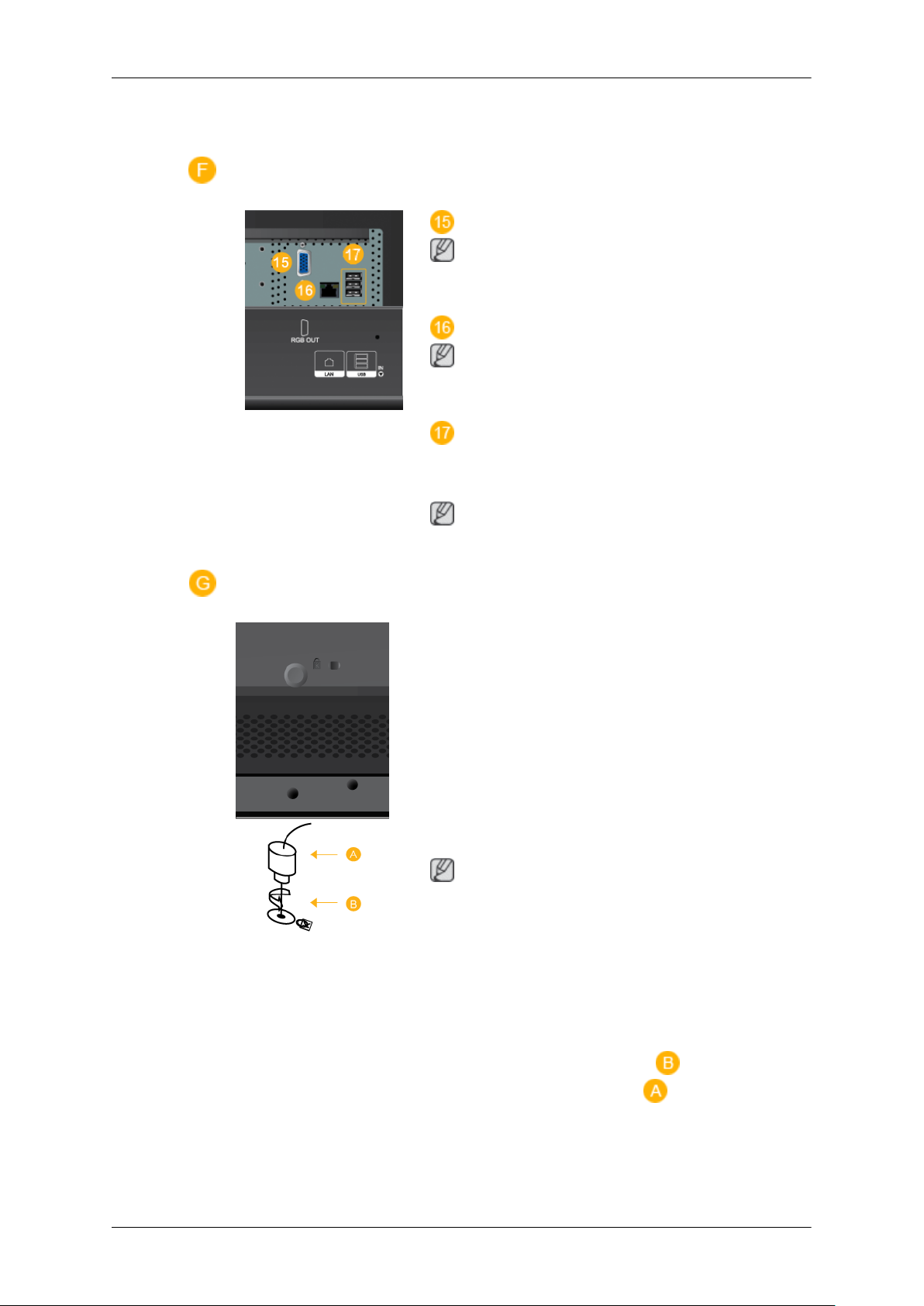
Introdução
TV (vendido separadamente) como cabo de
antena.
RGB OUT
Nota
(Aplicável apenas ao modelo CXN-2)
LAN (Terminal de Ligação LAN)
Nota
(Aplicável apenas ao modelo CXN-2)
USB(Terminal de Ligação USB)
Teclado / Rato, Dispositivo de armazenamento em massa compatível.
Nota
(Aplicável apenas ao modelo CXN-2)
Kensington Lock
O dispositivo de bloqueio Kensington serve
para 'fixar' fisicamente o sistema quando o
utilizar num local público. O dispositivo de
bloqueio tem de ser adquirido separadamente. A aparência e método de bloqueio
podem diferir da ilustração dependendo do
fabricante. Consulte o manual fornecido com
o dispositivo de bloqueio Kensington para
uma utilização correcta. O dispositivo de bloqueio tem de ser adquirido separadamente.
Nota
O local do dispositivo de bloqueio Kensington pode ser diferente consoante o modelo.
Utilizar o Dispositivo de Bloqueio
Anti-roubo da Kensington
1. Introduza o dispositivo de bloqueio na
ranhura Kensington do LCD e rode-
o na direcção de bloqueio .
2. Ligue o cabo do dispositivo de bloqueio
Kensington.
15
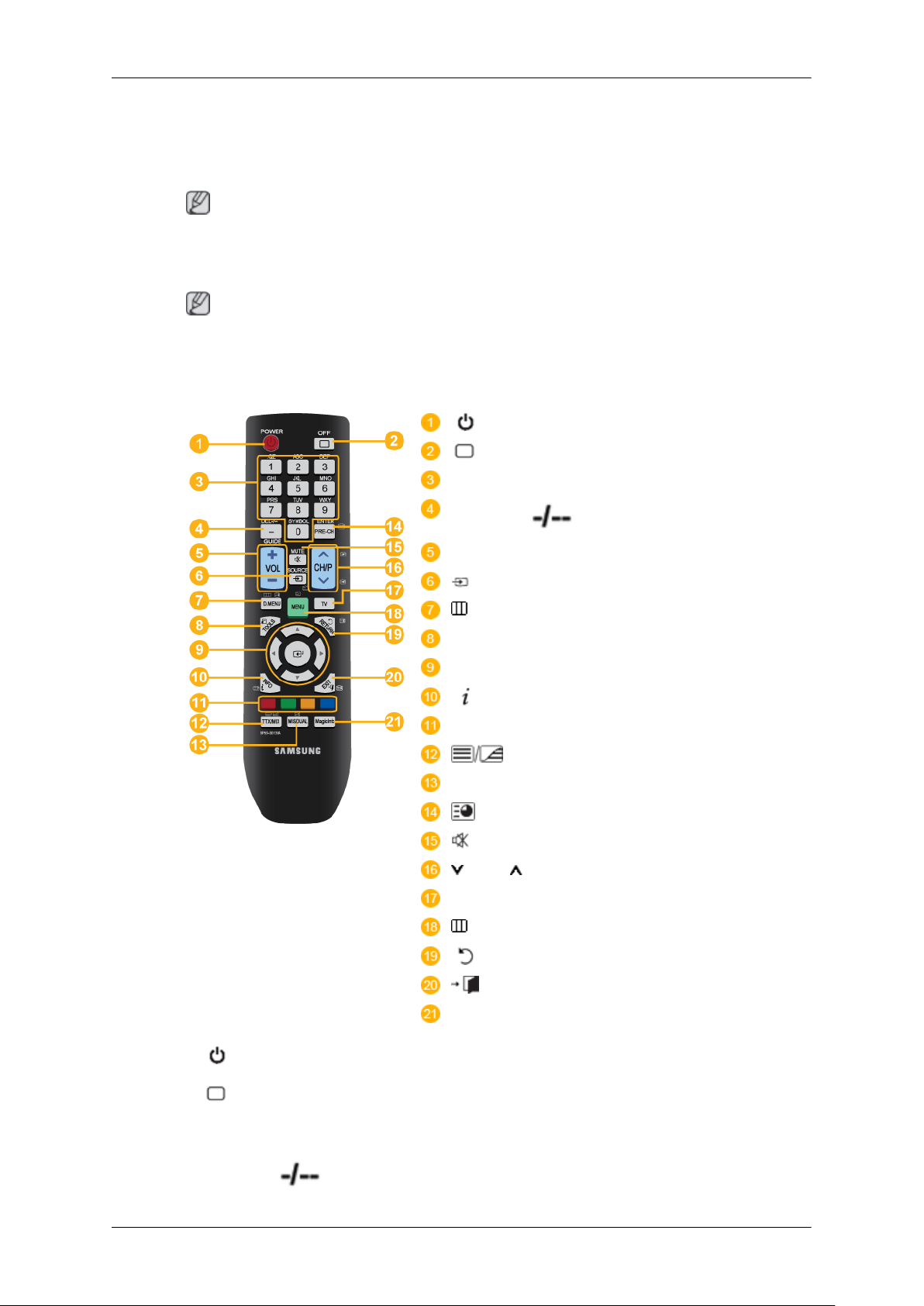
Nota
Consulte a secção Ligar cabos para obter mais informações sobre as ligações de cabos.
Telecomando
Nota
O desempenho do telecomando pode ser afectado pelo televisor ou por outro dispositivo
electrónico que estiver funcionar perto do visor LCD, o que pode provocar uma avaria devido
a interferência na frequência.
Introdução
3. Fixe o dispositivo de bloqueio Kensing-
ton a uma secretária ou a um objecto
estacionário pesado.
POWER
OFF
Botões numéricos
Botão DEL / GUIDE
+ VOL -
SOURCE
D.MENU
TOOLS
Botões Up-Down Left-Right
INFO
BOTÕES COLORIDOS
TTX/MIX
MTS/DUAL
ENTER/PRE-CH
MUTE
CH/P
TV
MENU
RETURN
EXIT
MagicInfo
1. POWER
2. OFF
3. Botões numéricos Carregue para mudar de canal.
4. Botão DEL
/ GUIDE
Liga o produto.
Desliga o produto.
O botão "-" é utilizado para seleccionar canais digitais. Por
exemplo, Canal 4-1.
16
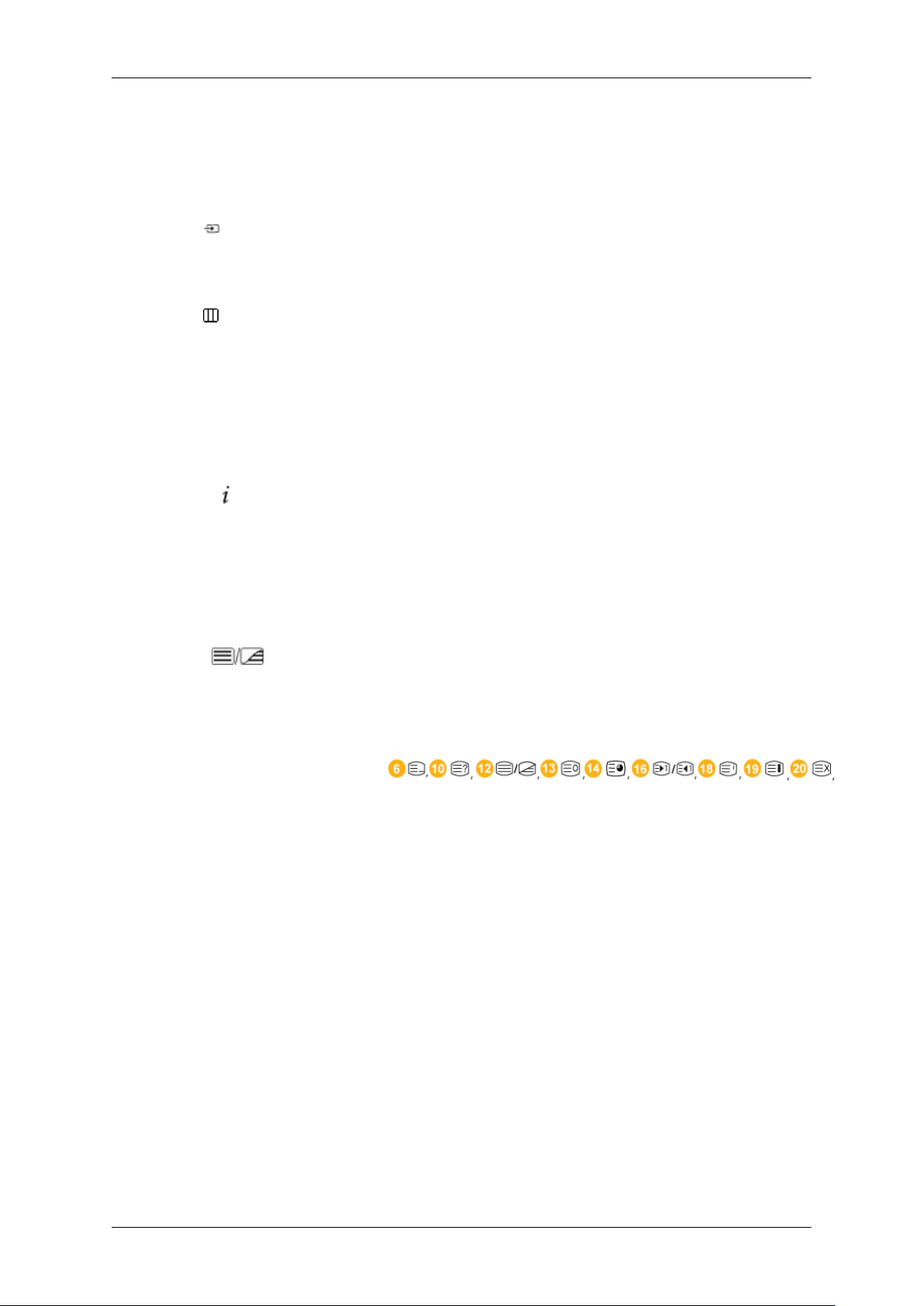
Introdução
Visualização do Guia de programação electrónico (EPG).
- Esta função não funciona com este visor LCD.
5. + VOL - Regula o volume.
6. SOURCE
7. D.MENU Visualização do menu DTV
8. TOOLS Utilize para seleccionar rapidamente funções frequente-
9. Botões Up-Down LeftRight
10.
11.OTÕES COLORIDOS Carregue neste botão para adicionar ou apagar canais, ou
12.
INFO
TTX/MIX
Carregue no botão SOURCE para alterar o sinal de entrada.
Apenas é permitido alterar a SOURCE em dispositivos externos que estejam ligados ao LCD.
- Esta função não funciona com este visor LCD.
mente utilizadas.
Passa de uma opção de menu para outra na horizontal, na
vertical ou ajusta os valores do menu seleccionado.
São apresentadas informações sobre a imagem actual, no
canto superior esquerdo do ecrã.
para guardar canais na lista de canais favoritos do menu
"Channel List" (Lista de canais).
- Esta função não funciona com este visor LCD.
Os canais de televisão fornecem serviços de informação
escrita através do teletexto.
- Esta função não funciona com este visor LCD.
- Botões do teletexto
Para obter mais informações > TTX / MIX
13. MTS/DUAL - Esta função não funciona com este visor LCD.
MTS-
Pode seleccionar o modo MTS (Multichannel Television
Stereo).
Tipo de áudio Modo MTS/S_ Predefin.
FM Stereo Mono Mono Mudança
Estéreo Mono ↔ Stereo
SAP Mono ↔ SAP Mono
DUAL-
Pode utilizar as opções STEREO/MONO, DUAL l / DUAL ll
e MONO/NICAM MONO/NICAM STEREO em função do tipo de transmissão através do botão DUAL do telecomando
enquanto vê televisão.
manual
17
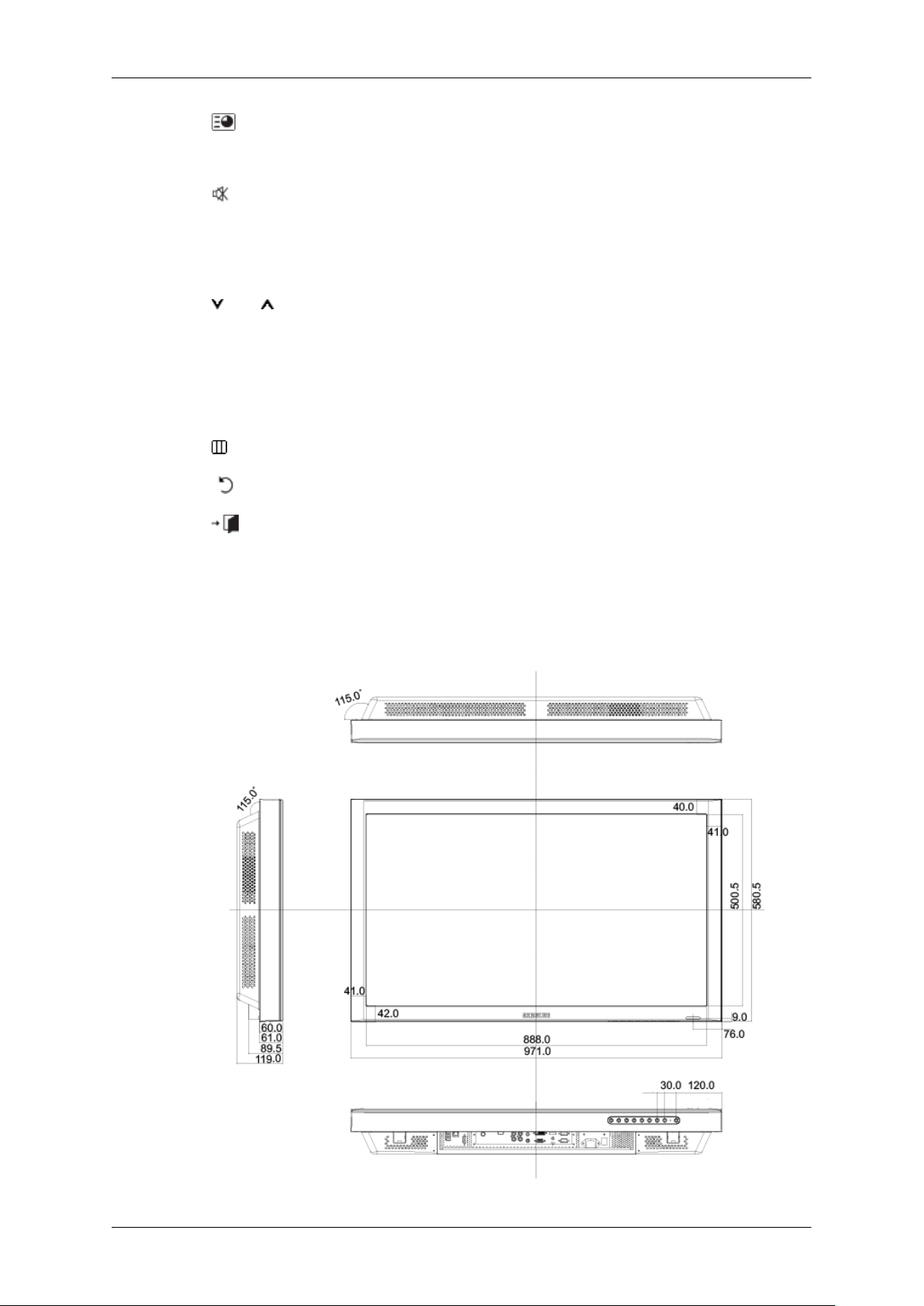
Introdução
14. ENTER/PRE-CH
15. MUTE
16. CH/P Selecciona canais de televisão no modo TV.
17. TV Selecciona o modo TV directamente.
18.
MENU Abre e sai do menu de ecrã, ou fecha o menu de ajuste.
19.
20. EXIT
21. MagicInfo Botão de iniciação rápida do MagicInfo .
RETURN
Carregue neste botão para voltar ao último canal exibido.
- Esta função não funciona com este visor LCD.
Corta o som temporariamente. Apresentado no canto inferior esquerdo do ecrã.
Volta a ouvir-se som se carregar em MUTE ou - VOL + no
modo Mute (Sem som).
- Esta função não funciona com este visor LCD.
- Esta função não funciona com este visor LCD.
Volta ao menu anterior.
Sai do ecrã de menus.
Esquema Mecânico (400CX-2 , 400CXN-2)
Esquema Mecânico
18

Instalação do suporte VESA
• Quando instalar o suporte VESA, não se esqueça de respeitar as normas VESA internacionais.
• Como adquirir o suporte VESA e o manual de instalação : Para fazer uma encomenda,
contacte o distribuidor SAMSUNG mais próximo da sua zona.
• São precisas pelo menos 2 pessoas para transportar o visor LCD.
• A SAMSUNG não se responsabiliza por quaisquer danos no produto ou ferimentos provocados pela instalação do monitor efectuada pelo próprio utilizador.
Dimensões
Introdução
Aviso
Para fixar o suporte à parede, utilize somente parafusos com 6 mm de diâmetro e 8 a 12 mm
de comprimento.
Instalação do suporte para montagem na parede
• A instalação do suporte para montagem na parede tem de ser feita por um técnico.
• A SAMSUNG Electronics não se responsabiliza por quaisquer danos no produto ou pessoas, se o utilizador decidir instalar ele próprio o aparelho.
• Este produto só pode ser instalado em paredes de cimento. As paredes de gesso ou de
madeira podem não aguentar o peso do produto.
Componentes
Utilize apenas os componentes e acessórios enviados com o produto.
19

Introdução
Suporte para montagem na parede(1)
Dobradiça(Esquerda 1, Direita 1)
Montagem do suporte na parede
Nota
Há duas dobradiças (esquerda e direita). Utilize a correcta.
1. Introduza e aperte o parafuso de fixação na direcção da seta.
Quando terminar, fixe o suporte na parede.
Fixador
de plástico(4)
Parafuso(A)
(11)
Parafuso(B)(4)
Bucha
(11)
Há duas dobradiças (esquerda e direita). Utilize a correcta.
A - Parafuso de fixação
B - Suporte para montagem na parede
C - Dobradiça (esquerda)
D - Dobradiça (direita)
2. Antes de furar a parede, verifique se a distância entre os dois orifícios de fixação na
parte de trás do produto está correcta.
Se a distância não for a ideal, desaperte todos ou alguns dos 4 parafusos no suporte
para rectificar a distância.
20

Introdução
A - Distância entre os dois orifícios de fixação
3. Consulte o diagrama da instalação e marque os locais na parede onde vai fazer os furos.
Use uma broca de 5,0 mm para fazer furos mais profundos do que 35 mm. Introduza
cada uma das buchas no respectivo orifício. Alinhe cada um dos orifícios dos suportes
e dobradiças com os orifícios das buchas correspondentes e depois introduza e aperte
os 11 parafusos A.
Como colocar o produto no suporte para montagem na parede
A forma do produto pode variar consoante o modelo. (A estrutura do fixador de plástico e do
parafuso é idêntica)
1. Retire os 4 parafusos da parte de trás do produto.
21

Introdução
2. Introduza o parafuso B no fixador de plástico.
Aviso
• Coloque o produto no suporte para montagem na parede, certificando-se de que fica
bem encaixado nos fixadores de plástico da esquerda e da direita.
• Quando colocar o produto no suporte, tenha cuidado para não entalar os dedos nos
orifícios.
• Se não estiver bem fixo na parede, o suporte pode não aguentar o peso do produto
após a instalação.
3. Introduza e aperte os 4 parafusos no passo 2 (fixador de plástico + parafuso B) nos
orifícios na parte de trás do produto.
4. Retire o pino de segurança (3) e introduza os 4 suportes do produto nos respectivos
orifícios (1). Depois, coloque o produto (2) de maneira a ficar bem fixo no suporte. Volte
a introduzir e a apertar o pino de segurança (3) para que o produto fique bem fixo no
suporte.
22

Introdução
A - Visor LCD
B - Suporte para montagem na parede
C - Parede
Ajuste do ângulo do suporte para montagem na parede
Ajuste o ângulo do suporte para -2˚ antes de o instalar na parede.
1. Coloque o produto no suporte para montagem na parede.
2. Segure no produto pela parte central superior e puxe-o para a frente (na direcção da
seta) para ajustar o ângulo.
Nota
Pode ajustar o ângulo do suporte entre -2˚ e 15˚.
Para ajustar o ângulo, segure sempre no produto pela parte central superior e nunca do lado
esquerdo ou direito.
23

Introdução
Esquema Mecânico (460CX-2 , 460CXN-2)
Esquema Mecânico
Instalação do suporte VESA
• Quando instalar o suporte VESA, não se esqueça de respeitar as normas VESA inter-
nacionais.
• Como adquirir o suporte VESA e o manual de instalação : Para fazer uma encomenda,
contacte o distribuidor SAMSUNG mais próximo da sua zona. Depois de encomendar,
receberá uma visita dos nossos profissionais de assistência que lhe instalarão o suporte.
• São precisas pelo menos 2 pessoas para transportar o visor LCD.
• A SAMSUNG Electronics não se responsabiliza por quaisquer danos no produto ou pes-
soas, se o utilizador decidir instalar ele próprio o aparelho.
24

Dimensões
Introdução
Aviso
Para fixar o suporte à parede, utilize somente parafusos com 6 mm de diâmetro e 8 a 12 mm
de comprimento.
Instalação do suporte para montagem na parede
• A instalação do suporte para montagem na parede tem de ser feita por um técnico.
• A SAMSUNG Electronics não se responsabiliza por quaisquer danos no produto ou pes-
soas, se o utilizador decidir instalar ele próprio o aparelho.
• Este produto só pode ser instalado em paredes de cimento. As paredes de gesso ou de
madeira podem não aguentar o peso do produto.
Componentes
Utilize apenas os componentes e acessórios enviados com o produto.
Suporte para montagem na parede(1)
Dobradiça(Esquerda 1, Direita 1)
Fixador
de plástico(4)
Parafuso(A)
(11)
Parafuso(B)(4)
Bucha
(11)
Montagem do suporte na parede
Nota
Há duas dobradiças (esquerda e direita). Utilize a correcta.
1. Introduza e aperte o parafuso de fixação na direcção da seta.
Quando terminar, fixe o suporte na parede.
25

Introdução
Há duas dobradiças (esquerda e direita). Utilize a correcta.
A - Parafuso de fixação
B - Suporte para montagem na parede
C - Dobradiça (esquerda)
D - Dobradiça (direita)
2. Antes de furar a parede, verifique se a distância entre os dois orifícios de fixação na
parte de trás do produto está correcta.
Se a distância não for a ideal, desaperte todos ou alguns dos 4 parafusos no suporte
para rectificar a distância.
A - Distância entre os dois orifícios de fixação
3. Consulte o diagrama da instalação e marque os locais na parede onde vai fazer os furos.
Use uma broca de 5,0 mm para fazer furos mais profundos do que 35 mm. Introduza
cada uma das buchas no respectivo orifício. Alinhe cada um dos orifícios dos suportes
e dobradiças com os orifícios das buchas correspondentes e depois introduza e aperte
os 11 parafusos A.
26

Introdução
Como colocar o produto no suporte para montagem na parede
A forma do produto pode variar consoante o modelo. (A estrutura do fixador de plástico e do
parafuso é idêntica)
1. Retire os 4 parafusos da parte de trás do produto.
2. Introduza o parafuso B no fixador de plástico.
Aviso
• Coloque o produto no suporte para montagem na parede, certificando-se de que fica
bem encaixado nos fixadores de plástico da esquerda e da direita.
• Quando colocar o produto no suporte, tenha cuidado para não entalar os dedos nos
orifícios.
• Se não estiver bem fixo na parede, o suporte pode não aguentar o peso do produto
após a instalação.
3. Introduza e aperte os 4 parafusos no passo 2 (fixador de plástico + parafuso B) nos
orifícios na parte de trás do produto.
27

Introdução
4. Retire o pino de segurança (3) e introduza os 4 suportes do produto nos respectivos
orifícios (1). Depois, coloque o produto (2) de maneira a ficar bem fixo no suporte. Volte
a introduzir e a apertar o pino de segurança (3) para que o produto fique bem fixo no
suporte.
A - Visor LCD
B - Suporte para montagem na parede
C - Parede
Ajuste do ângulo do suporte para montagem na parede
Ajuste o ângulo do suporte para -2˚ antes de o instalar na parede.
1. Coloque o produto no suporte para montagem na parede.
2. Segure no produto pela parte central superior e puxe-o para a frente (na direcção da
seta) para ajustar o ângulo.
Nota
Pode ajustar o ângulo do suporte entre -2˚ e 15˚.
28

Introdução
Para ajustar o ângulo, segure sempre no produto pela parte central superior e nunca do lado
esquerdo ou direito.
29

Ligações
Ligar um computador
Nota
Dispositivos de entrada AV, tais como leitores de DVD, videogravadores ou câmaras de
vídeo e o computador podem ser ligados ao visor LCD. Para obter informações sobre como
ligar dispositivos de entrada AV, consulte os conteúdos em Ajustar o visor LCD.
Ligue o cabo de alimentação do visor LCD à porta de alimentação na parte
de trás do visor LCD. Ligue o aparelho.
Há várias formas de ligar o computador ao monitor. Escolha uma das seguintes opções:
Utilizar o conector D-sub (analógico) na placa gráfica.
• Ligue o D-sub à porta RGB de 15-pinos, na parte de trás do visor LCD,
e à porta D-sub de 15 pinos, no computador.
Utilizar o conector DVI (digital) na placa gráfica.
• Ligue o cabo DVI à porta DVI na parte de trás do visor LCD e à porta
DVI do computador.
30

Ligações
Utilize a saída HDMI (digital) na placa gráfica.
• Ligue a porta HDMI IN no monitor à porta HDMI no computador com
o cabo HDMI.
Nota
• Quando ligar o cabo HDMI ao computador, certifique-se de que selecciona HDMI em Source List e Edit Name antes de seleccionar PC
ou dispositivo DVI para que o som e o ecrã normal do computador
possam ser emitidos.
• Tenha em atenção que o som está disponível apenas quando ligado
de acordo com a opção 2 que se segue.
Ligue o cabo de áudio do visor LCD à porta de áudio na parte de trás do
visor LCD.
Nota
• Ligue o computador e o visor LCD.
• Contacte um Centro de assistência técnica local da SAMSUNG Electronics.
Ligar a outros dispositivos
Nota
• Dispositivos de entrada AV, tais como leitores de DVD, videogravadores ou câmaras de
vídeo e o computador podem ser ligados ao visor LCD. Para obter informações sobre
como ligar dispositivos de entrada AV, consulte os conteúdos em Ajustar o visor LCD.
• A configuração da parte de trás do visor LCD pode variar ligeiramente consoante o modelo do visor LCD.
Ligar o TV
Nota
Pode ver televisão no Visor LCD, se este estiver ligado a uma antena ou a um cabo CATV,
sem ter de instalar no computador qualquer tipo de hardware ou software para recepção de
televisor.
31

Ligações
1. Ligue o cabo CATV ou uma antena de TV à porta "ANT IN" na parte traseira do LCD.
Utilizar um cabo de antena de TV (vendido separadamente).
•
Se utilizar um terminal de antena interior:
Verifique o estado do terminal da antena existente na parede e ligue o cabo da antena.
•
Quando utilizar uma antena externa:
Se utilizar uma antena externa, recorra a um técnico profissional para a respectiva
instalação, se possível.
•
Para ligar o cabo RF ao terminal de entrada da antena:
Mantenha os fios de cobre do cabo RF direitos.
2. Ligue o visor LCD.
3. Seleccione o televisor através do botão TV / DTV.
4. Seleccione o canal de televisão pretendido.
Ligar a INTERFACE COMUM
Nota
Pode colocar um CAM a qualquer altura, quer a TV esteja ON ou OFF.
Adquira o módulo CI CAM no revendedor mais próximo ou por telefone.
1. Introduza o CI CARD no CAM na direcção da seta até ficar encaixado.
32

2. Introduza o CAM, com o CI CARD colocado, na ranhura da interface comum.
(Introduza o CAM até ao fim na direcção da seta, de modo a ficar paralelo à ranhura.)
3. Verifique se consegue ver uma imagem num canal de sinal codificado.
Ligar Dispositivos AV
1. Ligue a porta de Vídeo e [R-AUDIO-L] do DVD, videogravador ou DTV Set-Top Box à
porta de Vídeo e [R-AUDIO-L] do LCD.
Ligações
2. Reproduza um DVD ou cassete no leitor de DVD, videogravador ou câmara.
3. Seleccione AV utilizando SOURCE .
Ligar através de um cabo Componente
1. Ligue o cabo Component/D-sub (vendido em separado) à porta RGB/COMPONENT IN
do produto e às portas COMPONENT - PR, Y e PB na Set-Top Box.
2. Ligue um conjunto de cabos de áudio entre o AV/COMPONENT AUDIO IN [R-AUDIO-
L] do LCD e as tomadas AUDIO OUT da Set Top Box.
Nota
• Seleccione Componente utilizando o botão SOURCE na parte da frente do LCD ou no
telecomando.
• Depois, basta introduzir um DVD e ligar o leitor de DVD.
• Um cabo de componentes é opcional.
• Para obter informações sobre vídeo de Componente, consulte o manual do utilizador do
DVD ou do dispositivo externo.
33

Ligar a uma câmara de vídeo
1. Procure as tomadas de saída AV da câmara de vídeo. Encontram-se normalmente nos
lados ou base da câmara de vídeo. Ligue um conjunto de cabos de áudio entre as tomadas AUDIO OUTPUT na câmara de vídeo e AV/COMPONENT AUDIO IN [R-AUDIOL] no visor LCD.
2. Ligue um cabo de vídeo entre a tomada VIDEO OUTPUT da câmara de vídeo e AV IN
[VIDEO] no visor LCD.
Ligações
3. Seleccione AV para a ligação à câmara de vídeo utilizando o botão SOURCE na parte
da frente do visor LCD ou no telecomando.
4. Depois, basta introduzir uma cassete e ligar a câmara de vídeo.
Nota
Os cabos de áudio/vídeo apresentados são habitualmente incluídos com a câmara de vídeo.
(Se tal não for o caso, consulte a loja de electrónica mais próxima.) Se a sua câmara de
vídeo for estéreo, precisa de ligar um conjunto de dois cabos.
Ligar Utilizando um Cabo HDMI
1. Ligue dispositivos de entrada como o leitor de DVD/Blu-Ray ao terminal HDMI IN do
LCD utilizando um cabo HDMI.
Nota
• modo HDMI, apenas é suportado o formato de áudio PCM.
34

Ligar utilizando um cabo DVI a HDMI
1. Ligue o terminal de saída DVI de um dispositivo de saída digital ao terminal HDMI IN do
visor LCD utilizando um cabo DVI para HDMI.
2. Ligue as tomadas vermelha e branca de um cabo RCA a estéreo (para PC) aos terminais
de saída de áudio com as mesmas cores do dispositivo de saída digital, depois ligue a
tomada oposta ao terminal DVI / RGB AUDIO IN ao visor LCD.
Ligações
Ligar Utilizando um Cabo DVI
1. Estabeleça a ligação entre a porta DVI OUT no monitor LCD e a porta de entrada noutro
monitor com um cabo DVI.
2. Estabeleça a ligação entre a porta AUDIO OUT no monitor LCD e a porta de entrada de
áudio noutro monitor com um cabo estéreo.
3. Seleccione DVI utilizando o botão SOURCE na parte da frente do LCD ou no teleco-
mando.
Nota
• DVI-OUT não suporta HDCP.
35

Ligações
Ligar uma DTV Set Top Box (cabo/satélite)
1. Ligue o cabo Component/D-sub (vendido em separado) à porta RGB/COMPONENT IN
do produto e às portas COMPONENT - PR, Y e PB na Set-Top Box.
2. Ligue um conjunto de cabos de áudio entre o AV/COMPONENT AUDIO IN [R-AUDIO-
L] do LCD e as tomadas AUDIO OUT da Set Top Box.
Nota
• Seleccione Componente utilizando o botão SOURCE na parte da frente do LCD ou no
telecomando.
• Para obter informações sobre vídeo de componente, consulte o manual de proprietário
da Set Top Box.
Ligar a um sistema de áudio
1. Ligue um conjunto de cabos de áudio entre as tomadas AUX L, R do SISTEMA DE
ÁUDIO e AUDIO OUT do visor LCD.
Ligar um cabo LAN
Nota
• Dispositivos de entrada AV, tais como leitores de DVD, videogravadores ou câmaras de
vídeo e o computador podem ser ligados ao visor LCD. Para obter informações sobre
como ligar dispositivos de entrada AV, consulte os conteúdos em Ajustar o visor LCD.
• A configuração da parte de trás do visor LCD pode variar ligeiramente consoante o modelo do visor LCD.
36

Nota
Ligue o cabo LAN.
(Aplicável apenas ao modelo CXN-2)
Ligar a um dispositivo USB
Ligações
• É possível ligar dispositivos USB como um rato ou um teclado.
(Aplicável apenas ao modelo CXN-2)
37

Resolução de problemas
Verificação da função Teste Automático
Nota
Verifique o seguinte antes de pedir assistência técnica. Contacte um Centro de assistência
técnica para problemas que não consiga resolver.
Verificação da função Teste Automático
1. Desligue o computador e o visor LCD.
2. Retire o cabo de vídeo da parte de trás do computador.
3. Ligue o visor LCD.
A mensagem apresentada abaixo ("Verificar cabo sinal") aparece sobre um fundo preto
se o visor LCD estiver a funcionar normalmente mas não for possível detectar qualquer
sinal de vídeo: No modo Teste Automático, o LED indicador de corrente mantém-se
aceso a verde e a mensagem desloca-se pelo ecrã.
4. Desligue o visor LCD e volte a ligar o cabo de vídeo, depois ligue o computador e o visor
LCD
Se o ecrã do visor LCD continuar em branco depois de executar o procedimento anterior,
verifique o seu controlador de vídeo e o sistema do computador; o visor LCD está a funcionar
correctamente.
Mensagens de aviso
Pode até ver o ecrã com uma resolução de 1920 x 1080. No entanto, a mensagem que se
segue aparece durante um minuto; pode optar por mudar a resolução do ecrã ou permanecer
no modo actual durante esse período de tempo. E se a resolução for superior a 85 Hz,
aparece o ecrã preto uma vez que o visor LCD não suporta uma resolução acima dos 85 Hz.
Nota
Consulte a secção Características Técnicas > Modos Temp. Predefinidos para saber que
resoluções e frequências são suportadas pelo visor LCD.
Manutenção e Limpeza
1) Manutenção da caixa do visor LCD.
Limpe-a com um pano macio após desligar o cabo de alimentação.
107

Resolução de problemas
• Não utilize benzina, diluente ou outras substâncias
inflamáveis, ou um pano molhado.
• Recomendamos a utilização de um produto de limpeza da SAMSUNG, de forma a evitar danos no
ecrã.
2) Manutenção do ecrã do LCD.
Limpe-o suavemente com um pano macio (de algodão).
• Não utilize acetona, benzina ou diluente.
(Estes produtos podem causar danos ou a deformação da superfície do ecrã.)
• O utilizador terá de pagar os custos e as despesas
relacionadas com a reparação de danos causados.
Sintomas e Acções Recomendadas
Nota
Um visor LCD recria os sinais visuais recebidos do computador. Deste modo, se houver
algum problema com o computador ou com a placa de vídeo, o visor LCD pode ficar em
branco, as cores podem perder nitidez, podem surgir interferências, e o modo de vídeo não
ser suportado, etc. Neste caso, verifique previamente a origem do problema e depois contacte um Centro de assistência técnica ou o seu distribuidor.
1. Verifique se o cabo de alimentação e os cabos de vídeo se encontram devidamente
ligados ao computador.
2. Verifique se o computador apita mais do que três vezes ao iniciar.
(Se apitar, solicite assistência.)
3. Se instalou uma nova placa de vídeo ou se montou o PC, verifique se instalou o adaptador (vídeo).
4. Verifique se a velocidade de varrimento do ecrã de vídeo se encontra definida entre 50
Hz ~ 85 Hz.
(Não exceda os 60 Hz quando utilizar a resolução máxima.)
5. Se tiver problemas ao instalar o controlador do adaptador (vídeo), inicie o computador
no Modo de segurança, remova o adaptador de vídeo no "Control Panel" (Painel de
controlo) −> "System" (Sistema) −> "Device Administrator" (Gestor de dispositivos) e
reinicie o computador para reinstalar o controlador do adaptador (vídeo).
Lista de Verificação
Nota
• A seguinte lista apresenta eventuais problemas e as suas soluções. Antes de pedir as-
sistência técnica, consulte as informações desta secção para verificar se pode resolver
os problemas por si próprio. Se precisar realmente de assistência técnica, ligue para o
número de telefone na secção Informação ou contacte o seu revendedor.
• Para mais informações relacionadas com a rede, consulte a MagicInfo secção de Reso-
lução de Problemas.
108

Resolução de problemas
Problemas relacionados com a Instalação
Nota
Os problemas relacionados com a instalação do visor LCD e as suas soluções estão listados.
Modo PC
Q: O ecrã do visor LCD oscila.
A: Verifique se o cabo de sinal entre o computador e o visor LCD está correctamente
ligado.
(Consulte Ligar um computador)
Modo TV
Q: A imagem do televisor está desfocada ou com interferências.
A: Verifique se o conector da antena do televisor está ligado correctamente à antena ex-
terna. (Consulte a secção Ligar o televisor)
Problemas relacionados com o ecrã
Nota
Os problemas relacionados com o ecrã do visor LCD e as suas soluções estão listados.
Q: O ecrã está em branco e o indicador de corrente está apagado.
A: Certifique-se de que o cabo de alimentação está bem encaixado e o visor LCD está
ligado.
(Consulte Ligar um computador)
Q: "Mensagem "Verificar cabo sinal".
A: Verifique se o cabo de sinal está bem ligado ao computador ou às fontes de vídeo.
(Consulte Ligar um computador)
A: Verifique se o computador ou se as fontes de vídeo estão ligados.
Q: "Mensagem "Modo inadequado".
A: Verifique a resolução máxima e a frequência do adaptador de vídeo.
A: Compare estes valores com os dados apresentados na tabela Modos Temp. Predefi-
nidos.
Q: A imagem passa na vertical.
A: Verifique se o cabo de sinal está ligado correctamente. Volte a ligá-lo, se necessário.
(Consulte Ligar um computador)
Q: A imagem não é nítida, está desfocada.
A: Execute o ajuste Grosso e a sintonização Fino.
A: Volte a ligar depois de retirar todos os acessórios (cabo de extensão de vídeo, etc.)
109

Resolução de problemas
A: Defina a resolução e a frequência para os intervalos recomendados.
Q: A imagem está instável e treme.
A: Verifique se a resolução e frequência definidas para a placa de vídeo do computador
estão dentro do intervalo suportado pelo visor LCD. Caso contrário, reinicie-as de
acordo com a Informação actual apresentada no menu do LCD e os Modos Temp.
Predefinidos.
Q: Aparecem imagens fantasma no ecrã.
A: Verifique se a resolução e frequência definidas para a placa de vídeo do computador
estão dentro do intervalo suportado pelo visor LCD. Caso contrário, reinicie-as de
acordo com a Informação actual apresentada no menu do LCD e os Modos Temp.
Predefinidos.
Q: A imagem está muito clara ou muito escura.
A: Ajuste o Brilho e o Contraste.
(Consulte Brilho, Contraste)
Q: A cor do ecrã é inconsistente.
A: Ajuste a cor utilizando Pessoal no menu Ajuste da cor do OSD.
Q: A cor da imagem está distorcida por sombras escuras.
A: Ajuste a cor utilizando Pessoal no menu Ajuste da cor do OSD.
Q: A cor branca é pobre.
A: Ajuste a cor utilizando Pessoal no menu Ajuste da cor do OSD.
Q: O indicador de corrente pisca.
A: O visor LCD está a guardar para a memória de OSD as alterações efectuadas nas
definições.
Q: O ecrã está em branco e indicador luminoso de corrente pisca a cada 0,5 ou 1 segundo.
A: O visor LCD está a utilizar o sistema de gestão de energia. Carregue em qualquer tecla
do teclado.
Q: Ecrã em branco e intermitente.
A: Se a mensagem "TEST GOOD" aparecer no ecrã quando carrega no botão MENU,
verifique se as ligações entre o visor LCD e o computador foram bem feitas.
Problemas relacionados com Áudio
Nota
Segue-se uma lista de problemas relacionados com os sinais de áudio e das respectivas
soluções.
Q: Sem som.
A: Verifique se o cabo de áudio está bem ligado à porta de entrada de áudio do visor LCD,
e à porta de saída de áudio da placa de som.
(Consulte Ligar um computador)
110

Resolução de problemas
A: Verifique o nível do volume.
Q: O nível do som está muito baixo.
A: Verifique o nível do volume.
A: Se o volume ainda estiver demasiado baixo depois de regular o controlo para o máximo,
verifique o controlo de volume na placa de som ou no programa de software do computador.
Q: O som está demasiado alto ou demasiado baixo.
A: Ajuste Agudo e Grave para os níveis adequados.
Problemas relacionados com o Telecomando
Nota
Segue-se uma lista de problemas relacionados com o telecomando e das respectivas soluções.
Q: Os botões do telecomando não responde.
P & R
A: Verifica a polaridade (+/-) das pilhas.
A: Verifique se as pilhas estão vazias.
A: Certifique-se de que o aparelho está ligado.
A: Verifique se o cabo de alimentação está ligado correctamente.
A: Veja se existe alguma lâmpada fluorescente ou de néon nas proximidades.
Q: Como posso alterar a frequência?
A: Pode alterar a frequência voltando a configurar a placa gráfica.
Nota
o suporte da placa de vídeo pode variar, dependendo da versão do controlador utilizada. (Para obter mais informações, consulte o manual do computador ou da placa de
vídeo.)
Q: Como posso ajustar a resolução?
A: Windows XP:
Defina a resolução no "Control Panel" (Painel de controlo) → "Appearance and
Themes" (Aspecto e Temas) → "Display" (Visualização) → "Settings" (Definições).
A: Windows ME/2000:
Defina a resolução no "Control Panel" (Painel de controlo) → "Display" (Visualização)
→ "Settings" (Definições).
* Para mais informações, contacte o fabricante da placa gráfica.
Q: Como posso definir a função de Poupança de Energia?
A: Windows XP:
111

Resolução de problemas
Defina a resolução no "Control Panel" (Painel de controlo) → "Appearance and
Themes" (Aspecto e temas) → "Display" (Visualização) → "Screen Saver" (Protecção
de ecrã).
Defina a função no BIOS-SETUP do computador. (Consulte o manual do Windows ou
o do computador).
A: Windows ME/2000:
Defina a resolução no "Control Panel" (Painel de controlo) → "Display" (Visualização)
→ "Screen Saver" (Protecção de ecrã).
Defina a função no BIOS-SETUP do computador. (Consulte o manual do Windows ou
o do computador).
Q: Como posso limpar a caixa/painel do LCD?
A: Desligue o cabo de alimentação e limpe o visor LCD com um pano macio, utilizando
uma solução de limpeza ou água.
Não risque a caixa nem deixe restos de detergente na mesma. Não permita que entre
água no visor LCD.
Q: Como posso reproduzir uma imagem de vídeo?
A: A imagem de vídeo só é compatível com codecs MPEG1 e WMV. Instale o codec
correspondente para reproduzir a imagem de vídeo. Alguns codecs podem ser incompatíveis.
Nota
Antes de pedir assistência técnica, consulte as informações desta secção para verificar se
pode resolver os problemas por si próprio. Se precisar realmente de assistência técnica, ligue
para o número de telefone na secção Informação ou contacte o seu revendedor.
112
